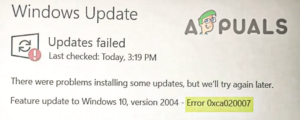Содержание:
- Что вызывает «Код ошибки Netflix NW-4-8»?
- 1. Перезагрузите систему
- 2. Проверьте сетевое подключение
- 3. Очистите файлы cookie Netflix
- 4. Перезапустите браузер
- 5. Очистите кэш браузера
- 6. Попробуйте использовать другой браузер или приложение Netflix из Microsoft Store
- 7. Повторный вход в учетную запись Netflix
- 8. Измените настройки DNS вашей системы
- 9. Очистите системный кэш DNS
- 10. Восстановление настроек подключения по умолчанию
- 11. Обновление приложения Netflix
- 12. Обновите версию ОС
- 13. Принудительно выключите приложение Netflix
- 14. Переустановите Netflix
Код ошибки Netflix NW-4-8 обычно возникает, когда вы пытаетесь посмотреть фильм или сериал, но Netflix не удается подключиться из-за слабой или нестабильной сети. Ошибка выскакивает с небольшим сообщением, гласящим «Netflix столкнулся с ошибкой«. Это означает, что интернет-провайдер блокирует ваш потоковый сервис Netflix. Поэтому необходимо обновить сетевое подключение или очистить данные, чтобы избежать нарушения соединения.

В этой ошибке нельзя винить только сетевое подключение. Существуют и другие причины, вызывающие подобные ошибки Netflix. Поэтому мы провели несколько исследований и подготовили эту статью, в которой рассказываем о других причинах возникновения этой ошибки, а также о ее эффективном устранении. Ниже перечислены другие основные виновники:
Что вызывает «Код ошибки Netflix NW-4-8»?
- Сетевое подключение- Первой и главной причиной возникновения этой ошибки является слабое или нестабильное сетевое соединение. Если у вас нет стабильного или сильного сетевого подключения, то вы столкнетесь с этой ошибкой на Netflix. В этом случае необходимо обновить сетевое подключение, чтобы избежать появления этой ошибки.
- Перегруженные данные кэша приложения- Во-вторых, если ваш Netflix перегружен ненужным кэшем или cookies, то есть вероятность, что вы можете столкнуться с такой ошибкой. Итак, обнаружив, что эта причина применима к вашему случаю, вам необходимо очистить данные временного кэша из приложения Netflix, чтобы избавиться от этой ошибки.
- Устаревшее приложение Netflix- Другой причиной такой ошибки является устаревшее приложение. Если вы используете устаревшую версию приложения, то возможно, что вы можете столкнуться с этой ошибкой в Netflix. В этом случае требуется последняя версия приложения.
- Поврежден кэш браузера- Поврежденный кэш браузера иногда может быть причиной подобных проблем при запуске приложения. Поэтому здесь рекомендуется очистить кэш браузера, а затем попробовать посмотреть Netflix.
- Глюк или ошибка приложения– Иногда такая ошибка возникает из-за внутренних проблем приложения, таких как глюки или баги. Итак, в этом случае простой перезапуск или переустановка приложения в большинстве случаев устраняет проблему.
- Неправильное функционирование вашей системы– Чаще всего ошибка возникает из-за неправильной работы системы. Если ваша система не функционирует должным образом, то велика вероятность того, что вы столкнетесь с этой ошибкой. Поэтому вам необходимо перезагрузить ваше устройство, чтобы начать работу заново.
- Устаревшая версия Windows- Если ОС вашей системы устарела, то есть вероятность, что вы можете столкнуться с проблемой код ошибки nw-4-8 на Netflix. Итак, с этой ситуацией можно справиться, просто обновив версию ОС.
- Проблема с VPN– На форумах было обнаружено, что большинство пользователей сообщают, что использование VPN может вызвать такую ошибку на Netflix. Это как раз тот случай, когда необходимо отключить VPN, чтобы избавиться от этой ошибки.
- Неправильно настроены параметры DNS– Если ваши настройки DNS не были настроены должным образом, то это может привести к возникновению данной ошибки. Поэтому здесь рекомендуется правильно настроить параметры DNS, чтобы преодолеть эту проблему с ошибкой Netflix
- Нестабильное беспроводное соединение– Использование беспроводного соединения может стать одной из причин возникновения подобных ошибок, так как оно приводит к замедлению вашего соединения с сетью. Поэтому всегда предпочитайте проводное соединение вместо беспроводного, чтобы решить проблему. Проводные соединения обеспечивают прочное и стабильное подключение к Интернету по сравнению с беспроводными.
Теперь, когда вы разобрались с виновниками ошибки, вы сможете легко и быстро устранить проблему с помощью наиболее эффективных решений.
1. Перезагрузите систему
Чаще всего длительная работа компьютера может привести к сбоям в работе системы. Поэтому здесь рекомендуется перезагрузить систему, так как перезагрузка поможет вашей системе начать работу заново, тем самым улучшая или повышая ее производительность.
Поэтому перезагрузите систему и попробуйте посмотреть потоковое вещание Netflix
2. Проверьте сетевое подключение
Если вы столкнулись с этой ошибкой в приложении Netflix, то первое, что вам нужно сделать, это проверить ваше интернет-соединение. Как уже обсуждалось ранее, ошибка медленное интернет-соединение является основным виновником, вызывающим эту ошибку.
Однако, если вы используете Wi-Fi, попробуйте переключиться на проводное соединение, так как проводное соединение обеспечивает более быстрый и стабильный интернет, чем беспроводное.
3. Очистите файлы cookie Netflix
В большинстве случаев перегруженные файлы cookie в приложении могут вызвать эту ошибку Netflix. Поэтому возьмите за привычку регулярно очищать куки приложений через короткие промежутки времени. Это не только снизит нагрузку на приложение, но и поможет ему правильно функционировать. Для этого выполните следующие действия:
- Откройте Настройки, нажав клавиши Win + I и щелкнув на опцию Общие.
- Затем выберите опцию Приложения или приложения.

Настройки приложений & Функции - Далее, выберите опцию Управление приложением.
- После этого прокрутите вниз, выберите Netflix и нажмите на кнопку Хранилище.
- Нажмите Очистить данные или Очистить хранилище выберите опцию и нажмите ОК.

Очистить данные или очистить хранилище в Netflix - Наконец, перезапустите Netflix и поищите ошибку.
Теперь попробуйте воспроизвести потоковое вещание Netflix и проверьте, устранена ли ошибка, или перейдите к следующему способу устранения ошибки.
4. Перезапустите браузер
В большинстве случаев ошибка Netflix может возникать из-за сбоев в работе веб-браузеров. Поэтому сначала проверьте свой веб-браузер, прежде чем приступать к любым техническим методам устранения неполадок. Если вы используете старую версию браузера, обновите приложение и попробуйте снова посмотреть Netflix.
Однако вы также можете перезапустить браузер, так как перезапуск обновит браузер и тем самым устранит эту ошибку Netflix.
5. Очистите кэш браузера
Нагрузка накопленного кэша в вашем браузере может привести к возникновению этой ошибки в Netflix. Кроме того, кэш, хранящийся в браузере, может быть поврежден со временем, что приводит к возникновению этой ошибки. Попробуйте очистите временный или поврежденный кэш браузера чтобы устранить проблему.
Чтобы очистить веб-кэш, следуйте приведенным ниже инструкциям:
- Сначала нажмите кнопку Ctrl+ Shift+ Del одновременно выбрать опцию Очистить данные просмотра.
- Далее выберите пункт «Расширенный» и нажмите на кнопку «всё время«под диапазоном времени.

Очистить данные о просмотре за все время в Chrome - Теперь отметьте все опции, кроме опции Пароль.
- Наконец, выберите опцию «Очистить данные» в нижней части, чтобы очистить весь кэш браузера.
После того как кэш браузера будет очищен, войдите в Netflix и проверьте, продолжает ли появляться ошибка или нет.
6. Попробуйте использовать другой браузер или приложение Netflix из Microsoft Store
Если сайт Netflix каким-то образом не совместим с браузером, который вы используете в данный момент, то это может стать причиной возникновения данной ошибки. Попробуйте использовать другой браузер или приложение Netflix от Microsoft Store для решения проблемы.
Вам просто нужно закрыть текущий браузер и открыть Netflix в другом браузере. Следуйте приведенным ниже инструкциям:
- Запустите приложение Netflix на разных сайтах и войдите в систему, введя свои учетные данные.

Регистрация в приложении Netflix - Далее проверьте, появляется ли код ошибки Netflix nw-4-8 в этом браузере или нет.
Если запуск приложения Netflix через другой браузер не устраняет проблему, найдите Netflix в магазине Microsoft. Вам просто нужно следовать простым шагам ниже:
- Перейдите в магазин Microsoft.
- Затем перейдите к Netflix и нажмите на опцию Получить.

Нажмите кнопку «Получить» рядом с приложением Netflix
После завершения установки приложения установите его и запустите приложение Netflix, чтобы проверить, решена ли проблема.
7. Повторный вход в учетную запись Netflix
Чаще всего такие ошибки могут быть вызваны внутренними ошибками или сбоями приложения. Здесь предлагается повторно войти в свою учетную запись Netflix. Выполните следующие действия, чтобы выйти из Netflix и снова войти в систему:
- Откройте Netflix и нажмите на кнопку Подробнее опция.
- Далее нажмите на кнопку Выход из системы и подтвердите выход.

Выйдите из Netflix
- Теперь, после успешного выхода, снова откройте приложение и снова войдите в свою учетную запись Netflix, проверьте, сохраняется ли ошибка или нет.
8. Измените настройки DNS вашей системы
Иногда причиной появления такой ошибки на Netflix могут быть ваши настройки DNS. Итак, здесь предлагается следующее изменить DNS в настройках Общественный, чтобы устранить ошибку. Для этого выполните следующие действия:
- На панели задач щелкните правой кнопкой мыши на сеть значок
- Далее, перейдите к Сеть & Интернет настройки.

Открыть сеть & Настройки Интернета - Теперь выберите опцию Изменить адаптер.

Измените опцию адаптера - После этого щелкните правой кнопкой мыши на сети, которую вы используете.
- Затем выберите Свойства опция.
- Далее нажмите на кнопку Протокол Интернета версии 4 (TCP/IPv4) и затем Свойства.

Выберите версию интернет-протокола и нажмите на свойства - Выберите опцию Использовать следующие адреса DNS-серверов и заполните адрес, как указано ниже, после чего нажмите OK.
- Предпочитаемый DNS: 8-8-8-8
- Альтернативный DNS: 8-8-4-4
9. Очистите системный кэш DNS
Чаще всего такая ошибка возникает из-за перегруженного кэша DNS в вашей системе. Таким образом, очистка кэша DNS устранит проблему Netflix, снизив нагрузку на вашу систему.
Вот шаг для очистки кэша DNS:
- Нажмите клавиши Windows + R, чтобы запустить программу Запустите диалог.
- Далее запустите Командную строку с правами администратора, набрав cmd в поле Выполнить.
- Теперь в cmd выполните команду ipconfig /flushdns затем введите.

Введите “ipconfig /flushdns” в командную строку - Затем дождитесь, пока cmd выполнит запрос операционной команды.
- После этого появится сообщение, в котором будет указано: «Windows IP Configuration Успешная очистка кэша DNS-резольвера».
Наконец, перезагрузите систему и проверьте, продолжает ли ошибка появляться или решена.
10. Восстановление настроек подключения по умолчанию
Много раз сообщалось, что из-за внутренних проблем роутера или модема эта ошибка может возникать на Netflix. Однако даже следование вышеперечисленным методам не устранит проблему. Тогда проблема может быть связана с неправильной работой вашего маршрутизатора или модема.
Поэтому здесь предлагается перезапустить их. Перезагрузка даст им новый старт, тем самым повысив их производительность, и, кроме того, она может устранить любые проблемы, возникшие из-за их внутренних неполадок.
11. Обновление приложения Netflix
Если вы давно не обновляли приложение Netflix, есть вероятность, что устаревшая версия приложения вызывает такую ошибку. Поэтому обязательно обновите приложение до последней версии, чтобы устранить проблему. Для обновления следуйте приведенному ниже руководству:
- Перейдите в Пуск и найдите Магазин.
- В магазине перейдите к пункту Значок пользователя рядом с поисковой строкой.
- Далее, выберите Загрузки или обновления.
- Теперь нажмите на опцию Получить обновления.

Нажмите на Получить обновления, чтобы обновить все приложения Microsft - Если обновления доступны, загрузите их, нажав на стрелку вниз.
- Наконец, приложение будет загружено и обновлено.
12. Обновите версию ОС
Большинство ошибок возникало из-за устаревших версий Windows. Итак, если вы используете устаревшую версию ОС, то есть вероятность, что вы можете столкнуться с этой ошибкой на Netflix.
Проверьте версию вашей ОС, выполнив указанные ниже действия:
- Нажмите клавиши Win + I, чтобы открыть панель Настройки.
- Теперь нажмите на Обновить & Безопасность.

Открыть обновление & Безопасность - Далее нажмите на проверить наличие обновления в разделе Windows Update.

Проверьте наличие обновлений - Если доступно какое-либо обновление, загрузите его, нажав на кнопку Скачайте & Установите опцию.
Теперь дождитесь завершения загрузки, по завершении перезагрузите компьютер и проверьте наличие Код ошибки Netflix nw-4-8.
13. Принудительно выключите приложение Netflix
Если ни одно из вышеперечисленных решений не помогло, попробуйте закрыть приложение Netflix и запустить его снова. Перезапуск приложения в большинстве случаев может устранить любую проблему. Вам просто нужно принудительно закрыть приложение и снова запустить его. Выполните следующие действия:
- Запустите Диспетчер задач, нажав одновременно клавиши Win+X.
- Далее перейдите на Процессы вкладка. и просмотрите запущенные задачи.

Найдите вкладку процессов - Найдите приложение Netflix в списке и выйдите из него, нажав на кнопку Завершите задачу кнопка ниже.

Завершение задачи
Затем заново запустите приложение Netflix и запустите потоковое воспроизведение контента, чтобы проверить, появляется ли ошибка по-прежнему или устраняется.
14. Переустановите Netflix
Если в приложении есть ошибка или сбой, то это может вызвать эту ошибку в вашем приложении Netflix. Таким образом, сначала удаление приложения, а затем его повторная установка может устранить временные проблемы Netflix.
Для деинсталляции выполните следующие действия:
- Сначала перейдите на Запуск Windows.
- Далее выберите Панель управления.

Откройте панель управления - Затем перейдите в раздел «Программы» и нажмите на Удалите a Программа найдите Netflix и щелкните по нему правой кнопкой мыши.

Доступ к экрану «Программы и функции - Теперь нажмите на опцию удаления программы.

Деинсталляция приложения Netflix - Наконец, подождите, пока приложение будет деинсталлировано.
После этого успешно переустановите приложение из Microsoft Store и проверьте наличие проблемы с ошибкой.
Итак, выше приведены некоторые методы, которые помогут вам исправить ошибку nw-4-8 на Netflix. Я надеюсь, что статья поможет вам решить проблему в вашем случае и позволит вам снова смотреть любимые сериалы или фильмы в приложении Netflix без дальнейших перебоев.